iMyTrans umożliwia bezpłatne podglądanie i odczytywanie kopii zapasowych. Możesz wybierać i przenosić kopie zapasowe z Google Drive do iCloud bez ograniczeń. Dodatkowo ułatwia szybki transfer wszystkich czatów, zdjęć, obrazów, kontaktów i innych załączników z Google Drive do iCloud. Wypróbuj teraz!
Użytkownicy Androida przechowują kopie zapasowe WhatsApp na Google Drive, natomiast użytkownicy iOS na iCloud. Jeśli zmieniasz telefon z Androida na iPhone'a, przeniesienie czatów WhatsApp z Androida na iPhone'a za pomocą Google Drive jest tym, co musisz zrobić.
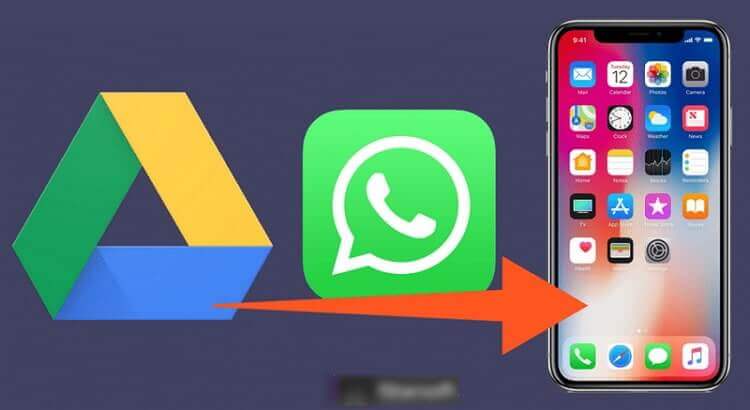
Ale jak to zrobić? Czy istnieje bezpośredni sposób na przeniesienie kopii zapasowej WhatsApp z Google Drive do iCloud? Czytaj dalej, aby poznać rozwiązanie przenoszenia kopii zapasowej WhatsApp z Google Drive do iCloud w 2 krokach.
Czy można bezpośrednio przenieść kopię zapasową WhatsApp z Google Drive do iCloud?
Niestety, nie ma bezpośredniego sposobu na transfer kopii zapasowej WhatsApp z Google Drive do iCloud ani na przeniesienie kopii zapasowej z Google Drive do iCloud za darmo. Wynika to z faktu, że protokoły szyfrowania Google Drive nie są kompatybilne z iCloud.
Dlatego jest prawie niemożliwe, aby wyodrębnić kopię zapasową WhatsApp z Google Drive na iPhone'a.
Jednak dzięki postępowi technologicznemu znaleziono alternatywne rozwiązanie, aby ukończyć ten proces i przenieść kopię zapasową WhatsApp z Google Drive do iCloud w 2 krokach.
Jak przenieść kopię zapasową z Google Drive do iCloud [2 Kroki]
Poniżej pokażemy, jak szybko i łatwo przenieść kopię zapasową WhatsApp z Google Drive do iCloud. Proces ten można podzielić na 2 kroki.
1 Jak przenieść czaty WhatsApp z Androida na iPhone'a za pomocą Google Drive
Dzięki narzędziu do transferu WhatsApp: iMyFone iMyTrans, możesz łatwo przenieść czaty WhatsApp z Google Drive do iCloud, postępując zgodnie z przewodnikami interfejsów. Odwrotnie, możesz także przenieść kopię zapasową WhatsApp z iCloud do Google Drive.
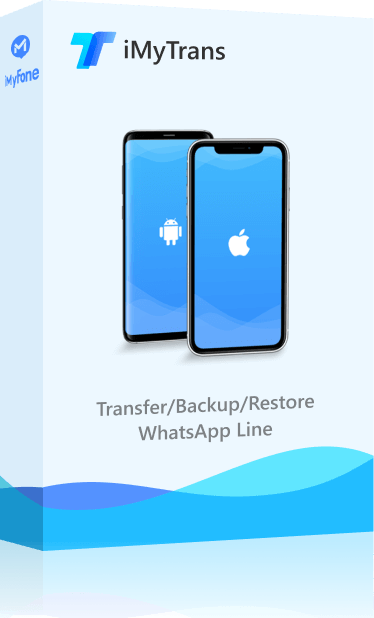
Główne cechy iMyFone iMyTrans
- Przenieś kopię zapasową z Google Drive na Androida w zaledwie 5 minut.
- Przechowuj każdą kopię zapasową z Google Drive bez nadpisywania i wybierz dowolną, aby przywrócić WhatsApp z Google Drive do iCloud.
- Obsługuje bezpłatne czytanie kopii zapasowych Google Drive, w tym zaszyfrowanych crypt 14/12.
- Umożliwia przeniesienie wszystkich czatów, zdjęć, filmów, kontaktów, załączników itp. z WhatsApp/WhatsApp Business z Google Drive.
- Kompatybilne z urządzeniami iOS i Android, w tym najnowszymi wersjami, takimi jak iOS 18 i Android 15.
Kroki, aby pobrać kopię zapasową WhatsApp z Google Drive na iPhone:
1 Uruchom iMyFone iMyTrans na swoim komputerze
W opcji Przywracanie/eksportowanie kopii zapasowych WhatsApp wybierz Importuj kopie zapasowe z Google Drive. Następnie zaloguj się na swoje konto Google Drive, podając e-mail i hasło.
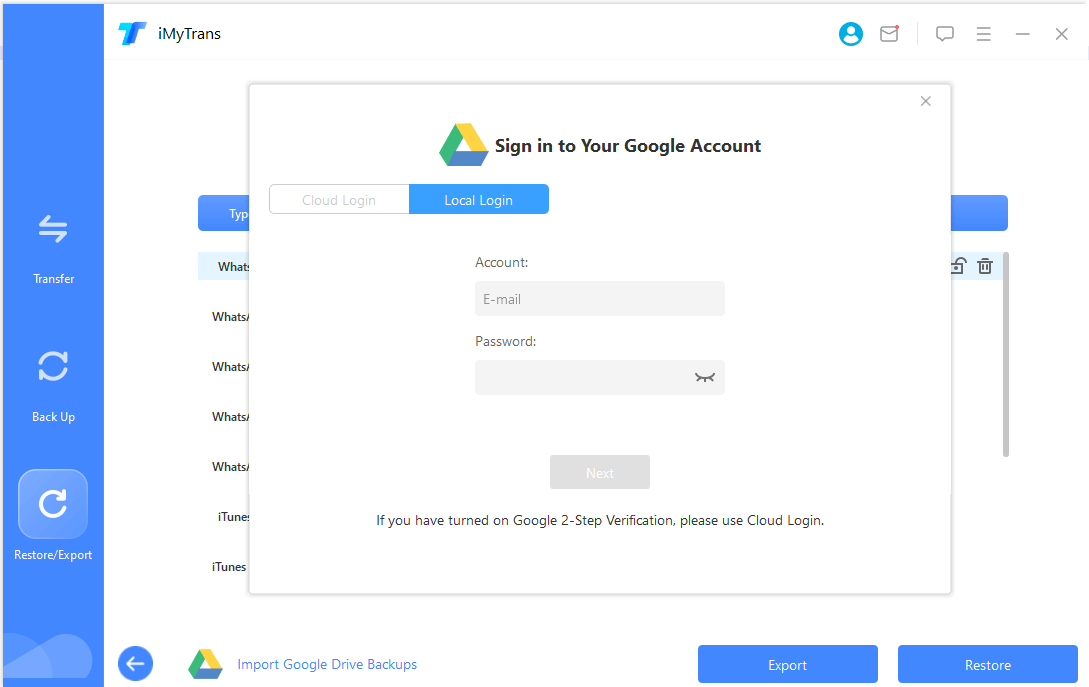
2 Pobierz kopię zapasową, którą chcesz przywrócić
Normalnie, nie możesz pobrać kopii zapasowej z Google Drive, chyba że ponownie zainstalujesz WhatsApp, ale iMyTrans pozwala wyświetlić listę kopii zapasowych WhatsApp, które wcześniej wykonałeś, i wybrać jedną do przywrócenia. Następnie kliknij Przywróć na urządzenie po pobraniu kopii zapasowej.
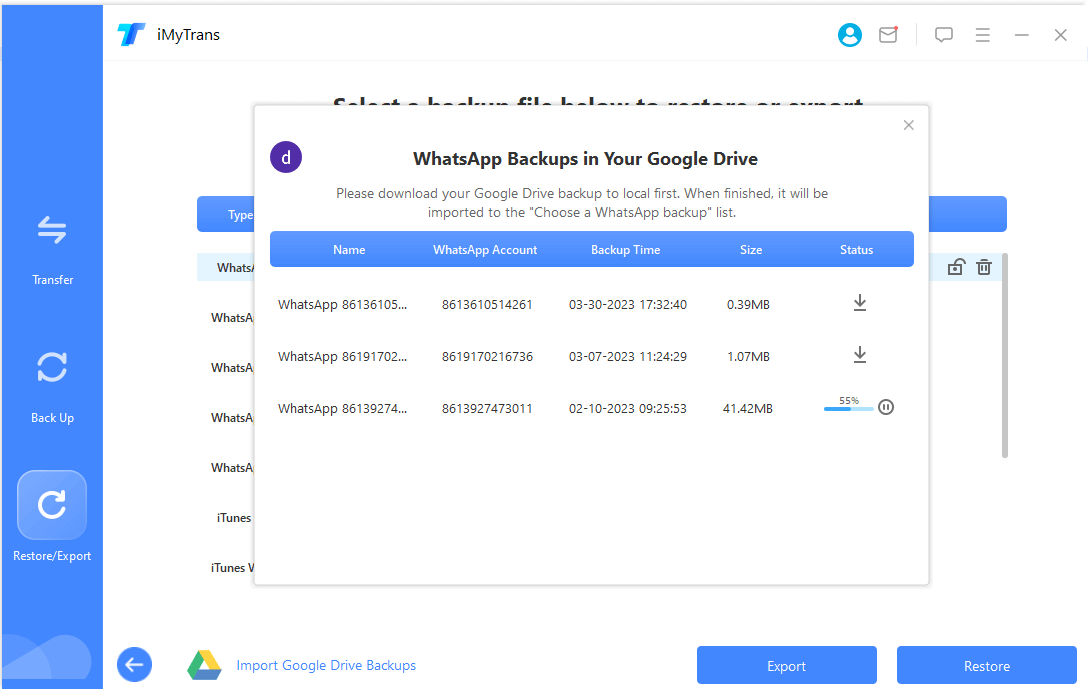
3 Przygotuj, zweryfikuj i przeanalizuj kopię zapasową z Google Drive
Program rozpocznie proces eksportowania kopii zapasowej WhatsApp. Jeśli korzystasz z tej funkcji po raz pierwszy, zostaniesz poproszony o weryfikację swojego konta WhatsApp za pomocą SMS-a.
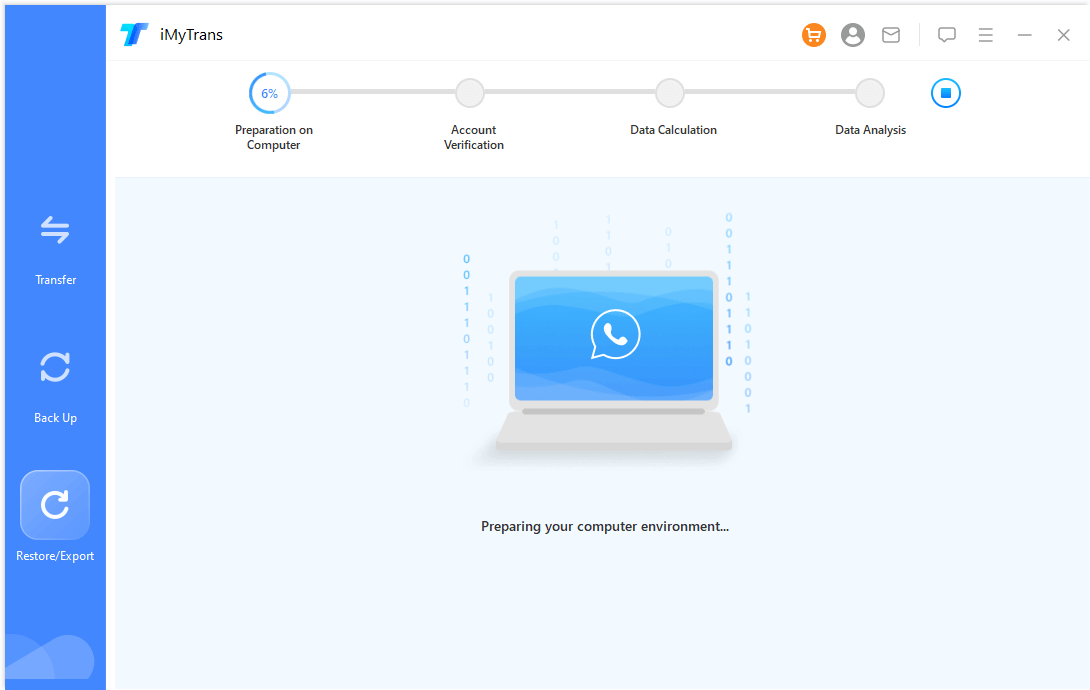
4 Przeglądaj i przywracaj WhatsApp z Google Drive na iPhone
Na tym etapie zobaczysz podgląd danych znajdujących się w kopii zapasowej Google Drive, co pozwala na wybór danych do przywrócenia.
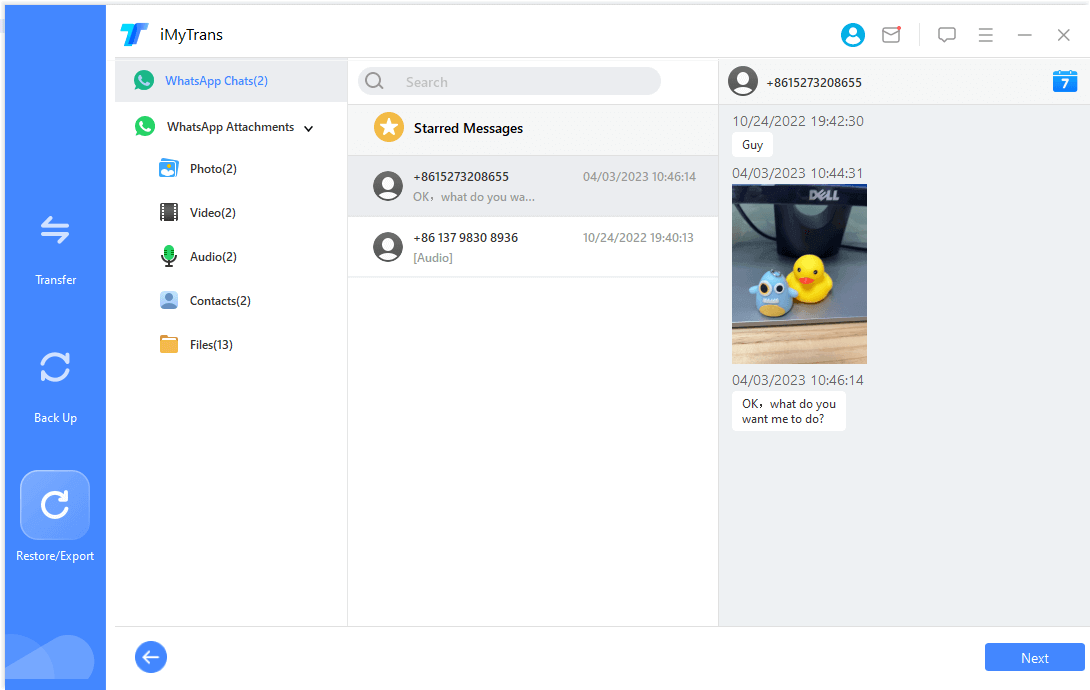
5 Podłącz swoje urządzenie iPhone do komputera za pomocą kabla USB i kliknij „Przywróć”
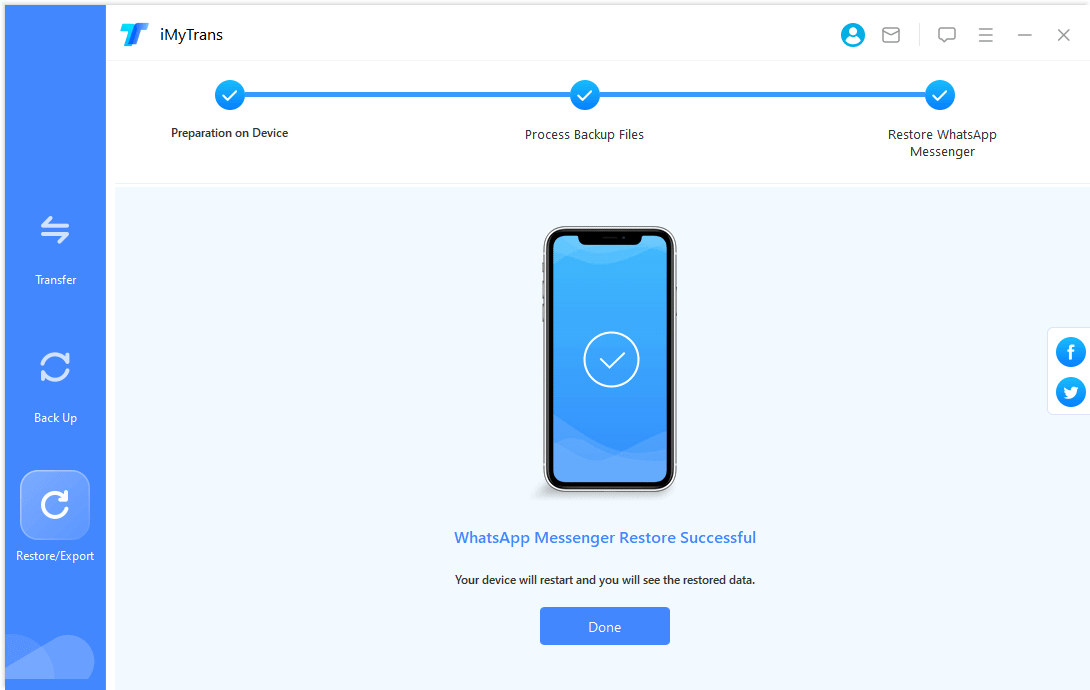
2 Jak wykonać kopię zapasową WhatsApp z iPhone na iCloud
Ostatnim krokiem przenoszenia kopii zapasowej WhatsApp z Google Drive na iCloud jest wykonanie kopii zapasowej wiadomości WhatsApp, które zostały ostatnio przeniesione z iPhone na iCloud. Aby to zrobić, wykonaj te proste kroki:
1. Najpierw otwórz WhatsApp na swoim iPhone, a następnie naciśnij zakładkę „Ustawienia” w prawym dolnym rogu.
2. Wybierz „Czaty > Kopia zapasowa”, aby skonfigurować kopię zapasową i od razu przenieść kopię zapasową WhatsApp z Drive na iCloud.
3. Możesz także ustawić harmonogram automatycznej kopii zapasowej w iCloud. Kliknij „Automatyczna kopia zapasowa” i wybierz preferowaną częstotliwość.
4. Naciśnij „Wykonaj kopię teraz”, aby przenieść dane WhatsApp z iPhone do iCloud.
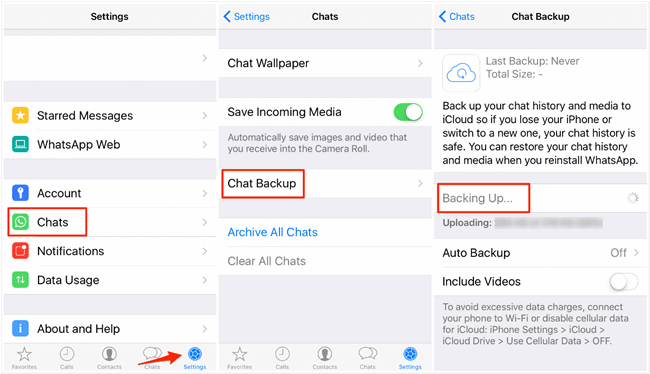
Podsumowanie
Przenoszenie kopii zapasowej WhatsApp z Google Drive na iCloud może wydawać się wyzwaniem ze względu na różnice między systemami, ale jest to konieczne dla osób zmieniających urządzenia z Android na iOS. Na szczęście istnieją narzędzia, które upraszczają ten proces, pozwalając na efektywne przenoszenie czatów, zdjęć, kontaktów i innych załączników. iMyTrans to doskonała opcja do zarządzania tym zadaniem, ponieważ ułatwia proces i zapewnia szybkie oraz bezproblemowe przenoszenie.
